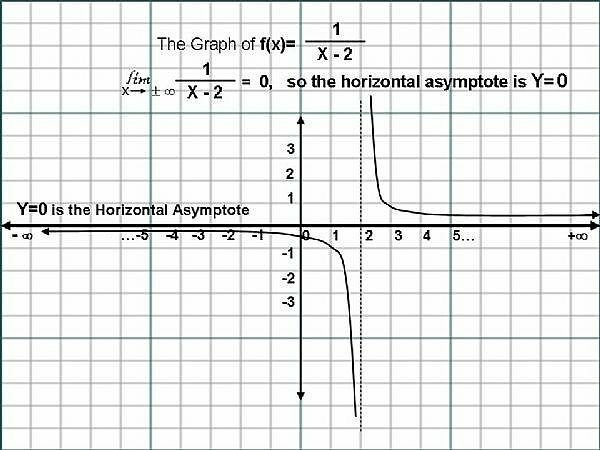Skriv inn budsjettdataene i de gitte Microsoft Excel-cellene vertikalt. Siden du lager en sirkeldiagram, vil dataene legge opp til 100%, men ikke nødvendigvis tallet 100. Dataene skal fylle celler A1 og nedover.
Klikk på "Sett inn" øverst på skjermen, flytt musen ned til "Diagram" og klikk.
Velg alternativet "Pie" for typen graf. Dette er under trinn 1 i "Chart Wizard." Klikk "Neste" nederst i vinduet.
Dra musen over dataene i cellene bak vinduet. For å angi "Kartveiviseren" på nytt, klikker du på symbolet til høyre for det tomme feltet igjen.
Klikk på "Serie" -fanen øverst i vinduet. Navn Series One som den første budsjettposten.
Legg til serier etter behov for å passe budsjettpostene på listen. Trykk på "Neste" når du er ferdig.
Tittel diagrammet ditt ved å fylle ut "Chart Title" -feltet.
Klikk på "Fullfør" for å lage sirkeldiagrammet.
Optimaliser budsjettgrafen etter behov ved å høyreklikke på den. Når du er ferdig, skriver du ut grafen.
Scott Becker begynte å skrive profesjonelt i 2008. Hans arbeid har dukket opp på nettsteder som eHow og LIVESTRONG.COM. Hans interesse og fokusområde i forfatterskapet er vitenskap, spesielt kjemi, biologi og fysikk. Becker forfølge en Bachelor of Science i mikrobiologi, immunologi og molekylær genetikk ved University of California-Los Angeles.